【徹底評価】vista social(ビスタソーシャル)の口コミ・レビューを紹介
- 2023.09.13
- SNS運用
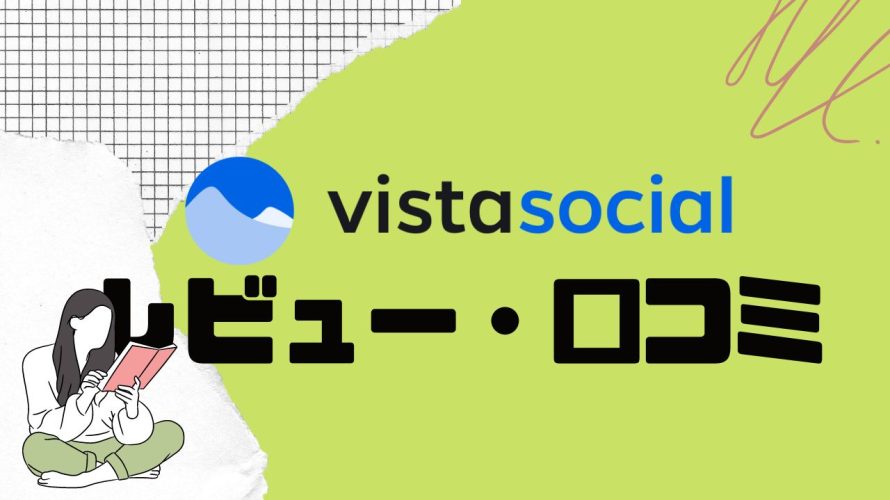
vista socialはソーシャルメディアの管理と分析ができるツール。
今回はvista socialの口コミとレビューをご紹介します。
本記事の内容vista socialの口コミ
vista socialの価格
vista socialの始め方
今すぐvista socialを使いたい!という方はこちらをクリックしてください(記事内の該当箇所に飛びます)。
 北岡ひろき(@kitaokahiro)
北岡ひろき(@kitaokahiro)
タップできるもくじ
vista socialはソーシャルメディアの管理と分析ができるツール。
vista socialを使うことでアカウントを効率的に管理しエンゲージを向上させることができます。
TwitterやInstagram、TikTokやYouTubeなど主要なSNSを一括管理。
通常ではできないTwitterのツリー投稿の予約も可能です。
会社やチームで管理するのにぴったり。
vista socialの機能をまとめると次の通り
| Free | Pro | Pro+ | |
| ユーザー | 1 | 無制限 | 無制限 |
| 予約投稿 | 15 | 無制限 | 無制限 |
| AIアシスタント | 50件 | 50件 | 無制限 |
| コンテンツサーチ | × | 〇 | 〇 |
| リンク短縮 | × | 〇 | 〇 |
| 追加コメント | × | 〇 | 〇 |
| カスタムフィールド | × | × | 〇 |
| レポート | 〇 | 〇 | 〇 |
| 競合他社のレポート | × | 〇 | 〇 |
| エンゲージメントツール | × | 〇 | 〇 |
| Zapier連携 | × | × | 〇 |
vista socialは無料で試すことができます。
vista socialを使っているユーザーの口コミは次の通り
全SNSを一元管理できる「vistasocial」が便利そう。
・TW/IG/tiktok/YTなど主要SNSで使える
・ChatGPTアシスタント搭載
・視覚的にスケジュールやフィード管理
・ツリー投稿の予約もOK
・会社やチームでDM/投稿管理複数SNSを楽に管理したい会社やチーム、顧客が多い運用代行に良さそう。続き↓ pic.twitter.com/veMxLJibPe
— トミー (@ceo_tommy1) April 8, 2023

vista socialの支払い方法は次の通り
クレジットカード・デビットカード
それぞれ詳しく説明します。
クレジットカード・デビットカード
vista socialでは下記のクレジットカードとデビットカードで支払いが可能です。
| VISA | MasterCard | AMERICAN EXPRESS |
| UnionPay | JCB | DISCOVER |
| Dinners |
またプリペイドカードに関しては基本的には使えないと考えてください。
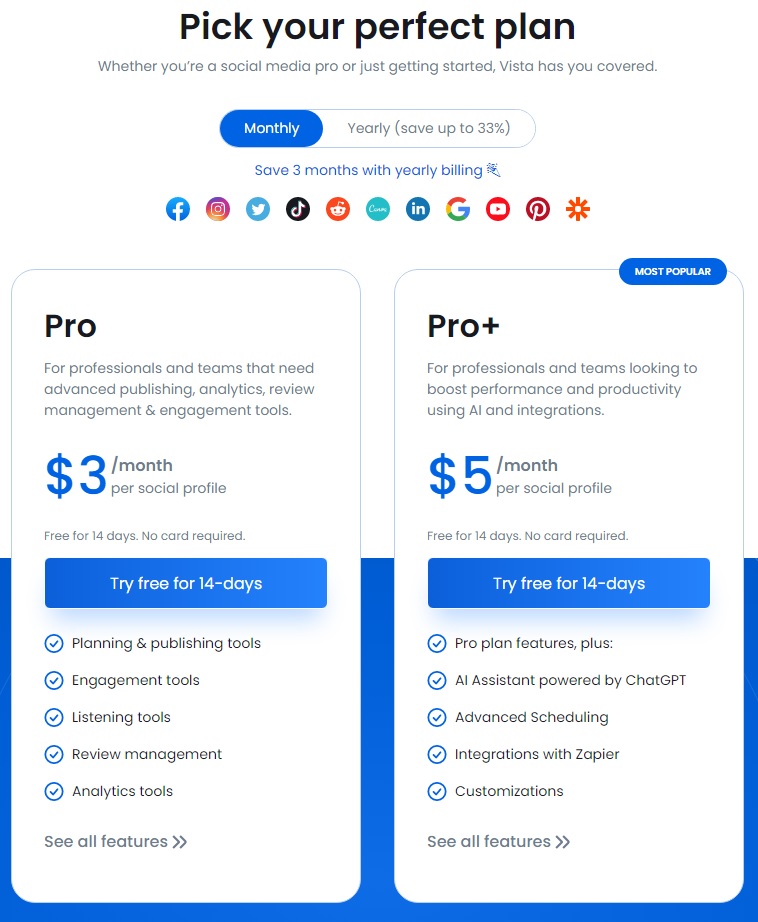
vista socialの価格・料金をまとめると次の通り
| 月額 | 年額 | |
| Free | 無料 | 無料 |
| Pro | $3(300円) | $24(2,400円) |
| Pro+ | $5(500円) | $48(4,800円) |
それぞれ詳しく説明します。
Free
Freeプランの価格は次の通り
| 月額 | 無料 |
| 年額 | 無料 |
Freeプランはユーザーは1名まで。
予約投稿は15件。
AIアシスタントの利用は50件まで。
Pro
Proプランの価格は次の通り
| 月額 | $3(300円) |
| 年額 | $24(2,400円) |
Proプランはユーザーは無制限。
予約投稿は無制限。
AIアシスタントの利用は50件まで。
コンテンツリサーチや追加コメント、短縮URL、競合分析などの機能を使えます。
Pro+
Pro+プランの価格は次の通り
| 月額 | $5(500円) |
| 年額 | $48(4,800円) |
Pro+プランはユーザーは無制限。
予約投稿は無制限。
AIアシスタントの利用は無制限。
Proプランの機能に加えてカスタムフィールドやZapier連携の機能を使えます。

vista social以外にもSNS運用ツールはあります。
今回はvista socialに似たSNS運用ツールを3つご紹介します。
| ソフト | 月額 | 無料体験 | 日本語対応 |
| postwise | 3,900円 | 〇(7日間) | 〇 |
| Typefully | 1,250円 | 〇 | 〇 |
| Ocoya | 1,900円 | 〇(7日間) | 〇 |
それぞれ詳しく説明します。
postwise
| 月額 | $39(3,900円) |
| 無料体験 | 〇(7日間) |
| 日本語対応 | 〇 |
postwiseはTwitter向けのコンテンツをAIを使って作成できるツール。
書いてほしいキーワードを入力するだけで簡単に投稿を作成してくれます。
予約投稿機能もあるので一度設定すると投稿し続けることが可能。
これまでのTweetから書き方やトーンを学習して投稿内容を作成するGhostWriter機能があります。
この機能を使うことであなたらしい投稿を自動的に作成することも可能です。
Typefully
| 月額 | $12.5(1,250円) |
| 無料体験 | 〇 |
| 日本語対応 | 〇 |
TypefullyはTwitterのスレッドを予約投稿できるツール。
さらにAIによるライティングもできます。
Twitterの自動化マーケティングが可能です。
Ocoya
| 月額 | $19(1,900円) |
| 日本語対応 | 〇 |
| 無料お試し | 〇 |
OcoyaはAIを活用したソーシャルメディア管理ツール。
Ocoyaはコンテンツスケジューリングやコピーライティングの支援、自動化、Eコマース統合などの機能があります。
AIアシストによりChatGPT、Canva、Hootsuiteのような機能を手軽に利用が可能です。
OcoyaはソーシャルメディアやコンテンツマーケティングにおいてAIを活用した高度な機能を提供しています。

最後にvista socialの始め方・使い方をご紹介します。
vista socialの始め方・使い方は次の通り
アカウント作成
アップグレード
ログイン
それぞれ詳しく説明します。
アカウント作成

vista socialの公式サイトにアクセスします。
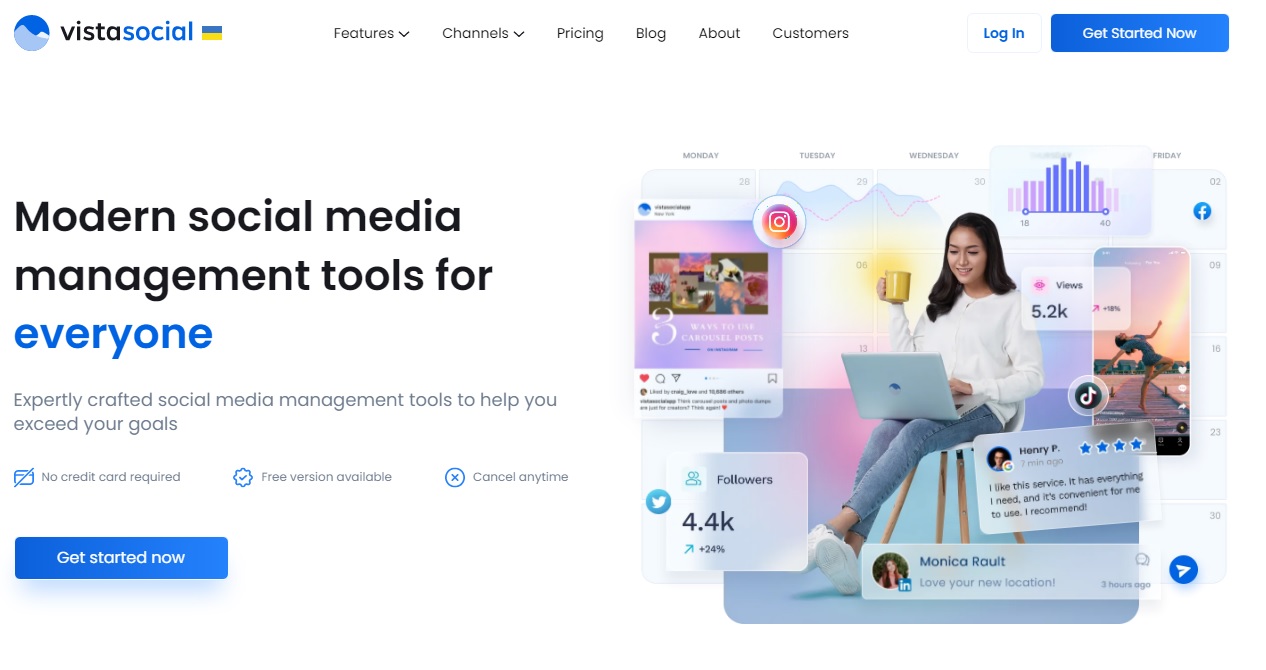
「Get started now」をクリックします。
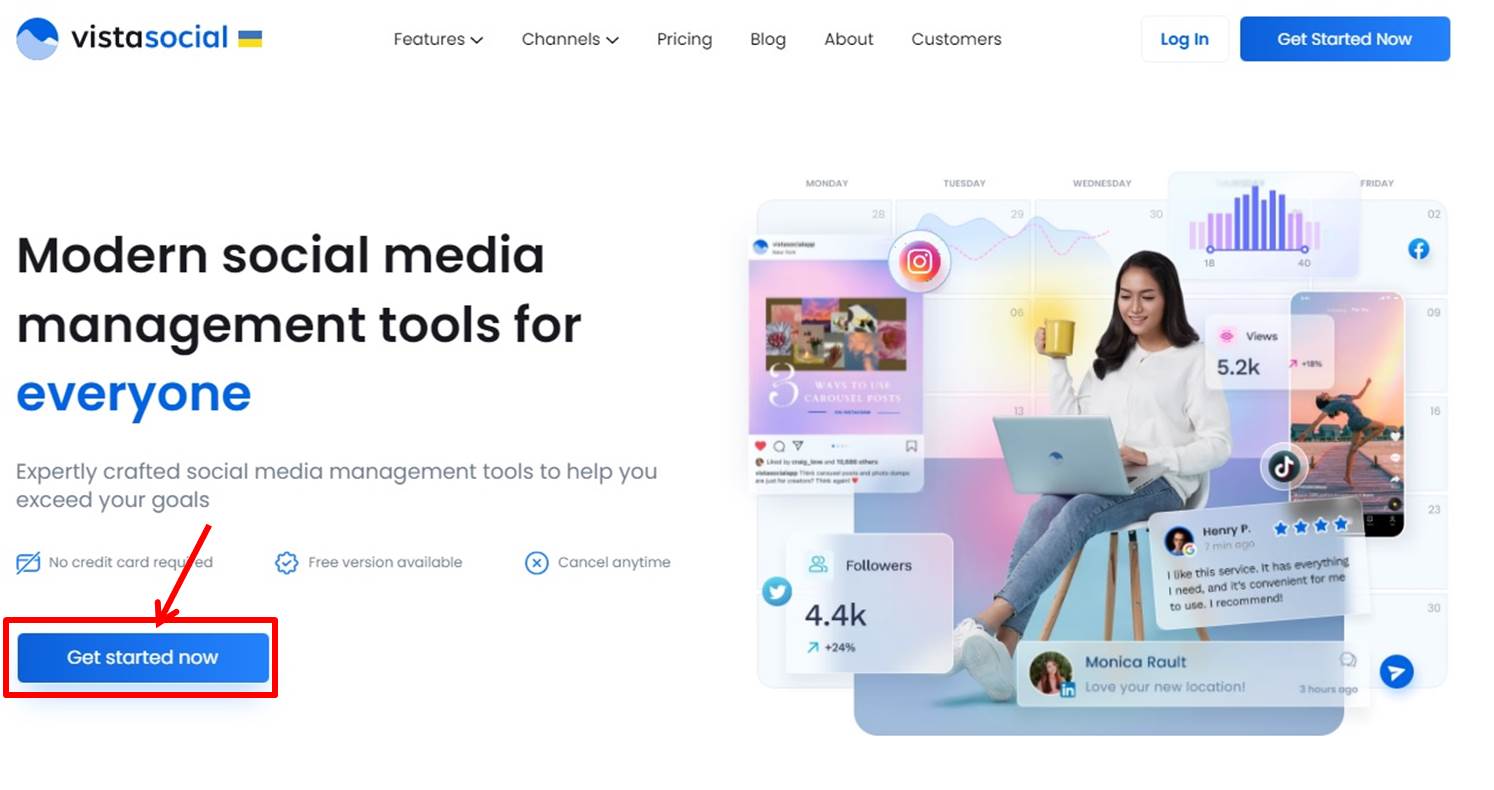
プランを選択します。
月額払いまたは年額払いを選択。
今回はPro+プランの「開始」をクリックします。
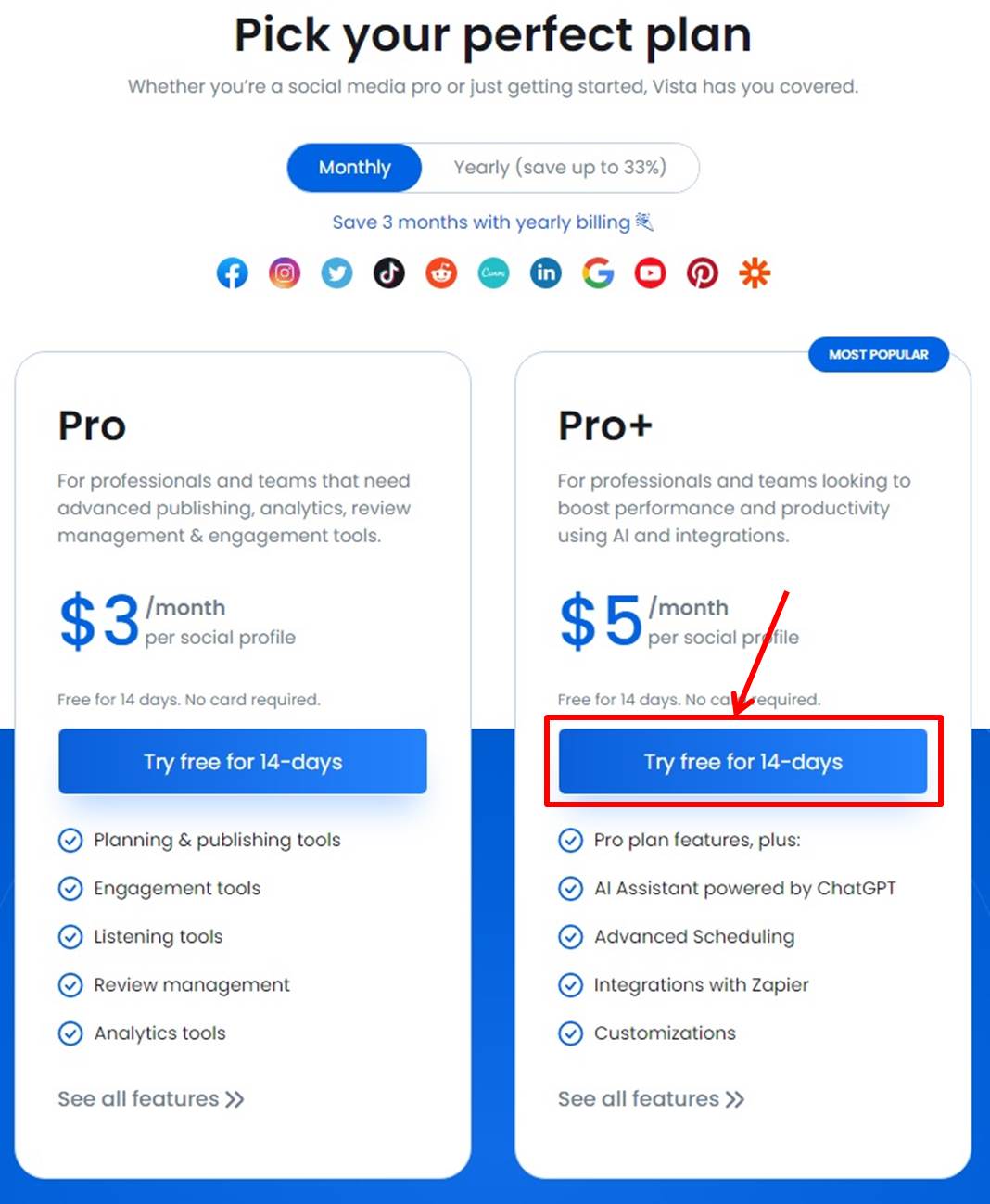
アカウント登録に必要な情報を入力します。
「名前」、「メールアドレス」と「パスワード」を入力
「Create account」をクリックします。
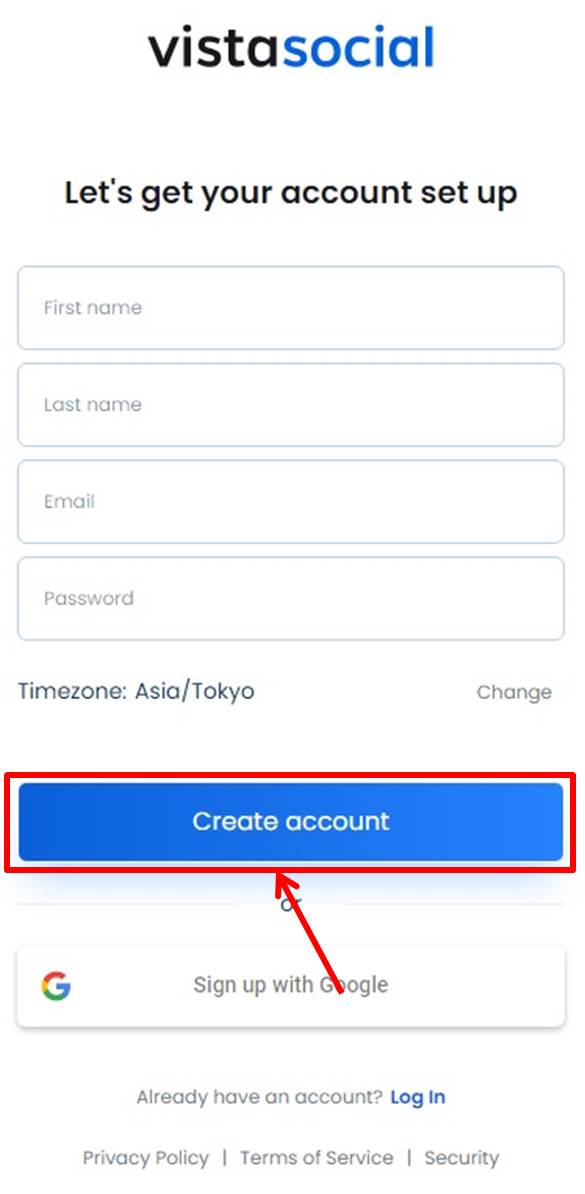
ビジネス情報を入力します。
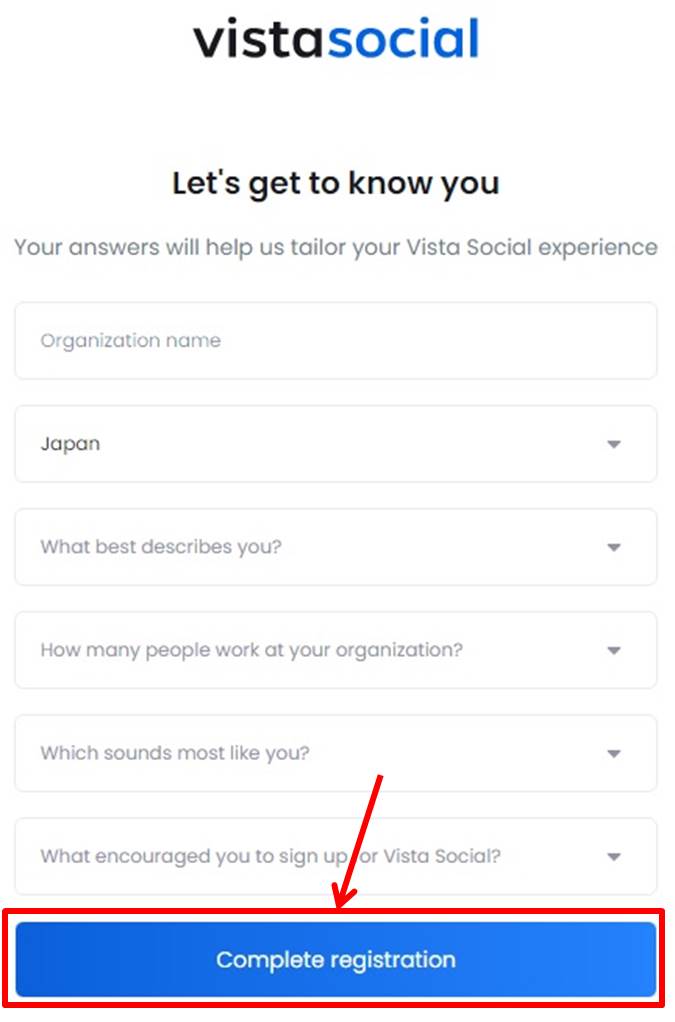
入力する項目は次の通り
| Organization name | 会社名を入力 |
| Country | 「Japan」を選択 |
| What best describes you? | 「職種」を選択 |
| How many people work at your organization? | 「組織の人数」を選択 |
| Which sounds most like you? | 「階級」を選択 |
| What encouraged you to sign up or Vista Social? | 「登録のきっかけ」を選択 |
全ての情報を入力したら「Complete registration」をクリックします。
登録したメールアドレス宛てに認証メールが届きます。
「Verify!」をクリックします。
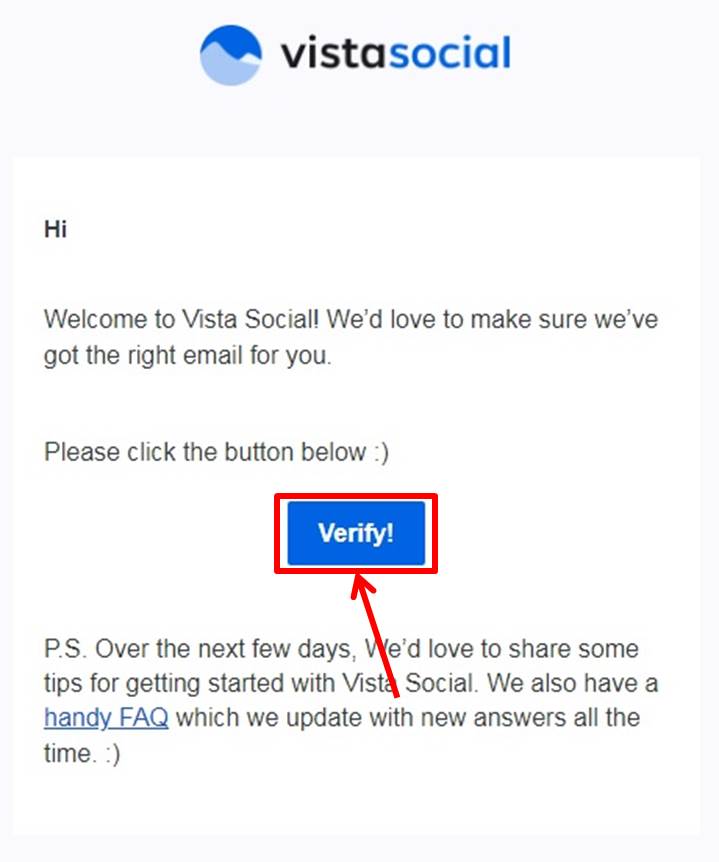
vista socialのダッシュボードに移動します。
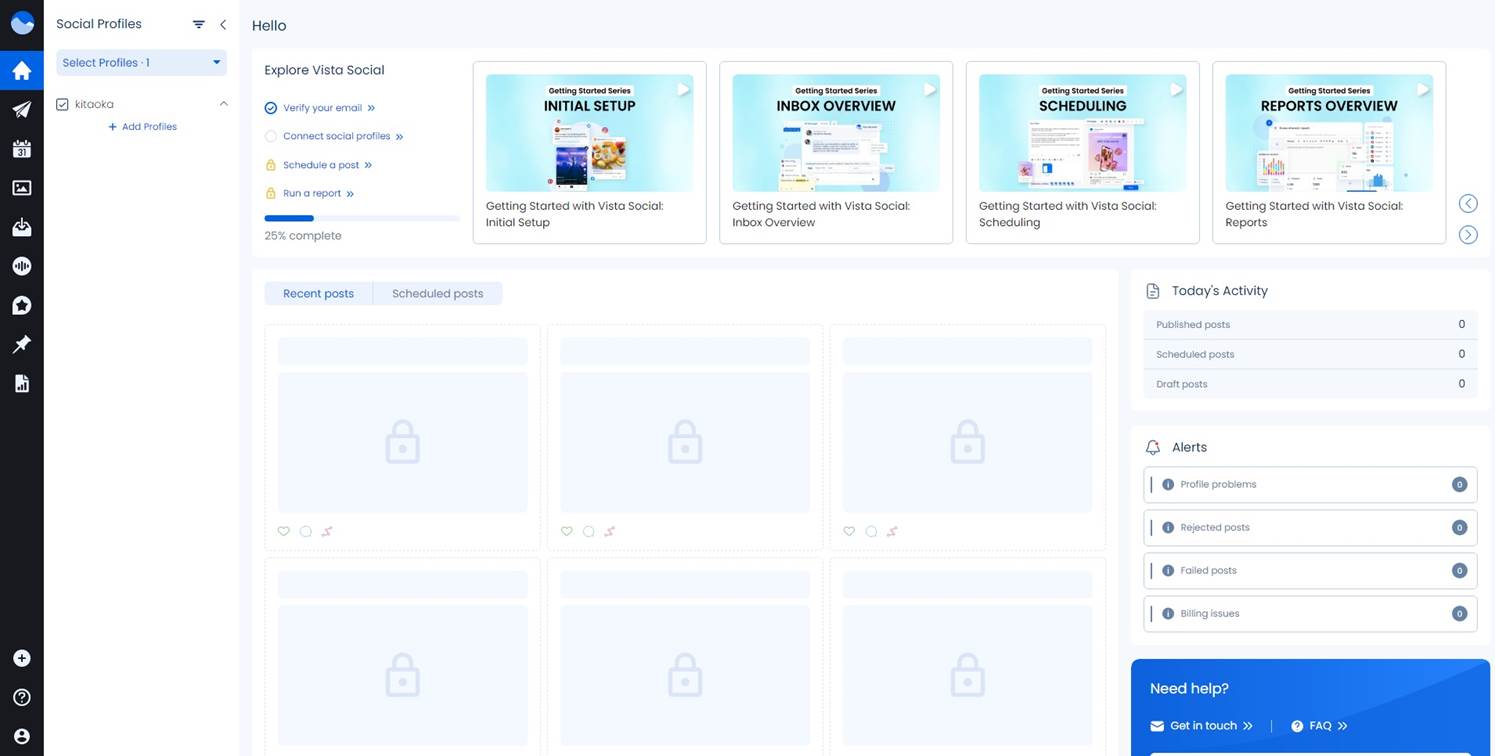
アップグレード
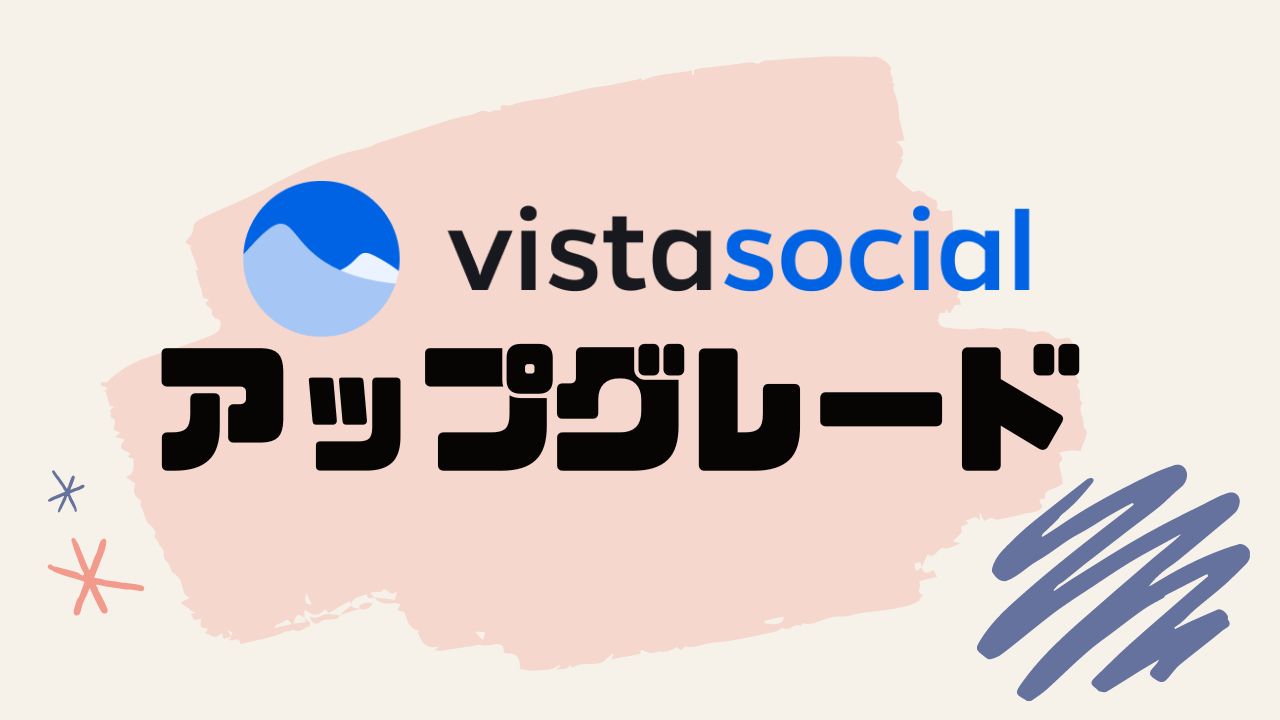
プランのアップグレードします。
「Settings」ー「Plan&Billing」をクリックします。
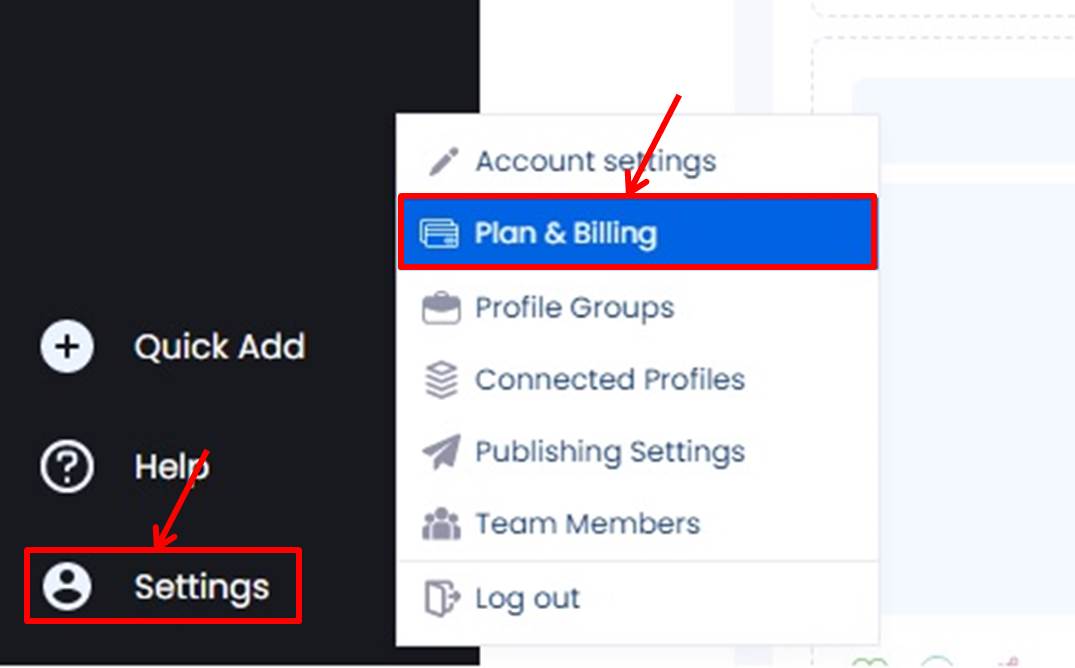
「Upgrade」をクリックします。
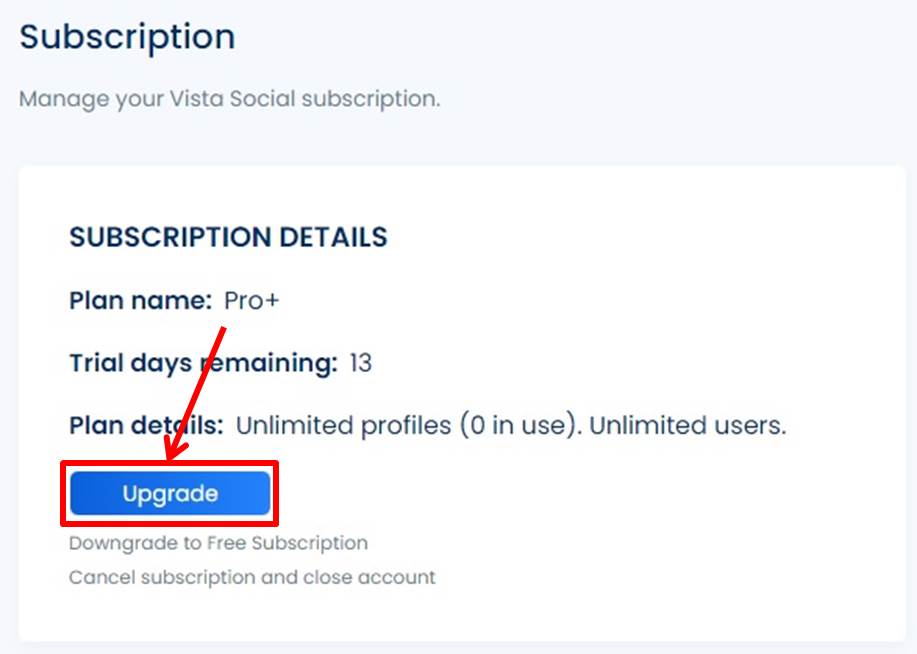
プランを選択します。
月額払いまたは年額払いを選択。
今回はStarterプランの「開始」をクリックします。
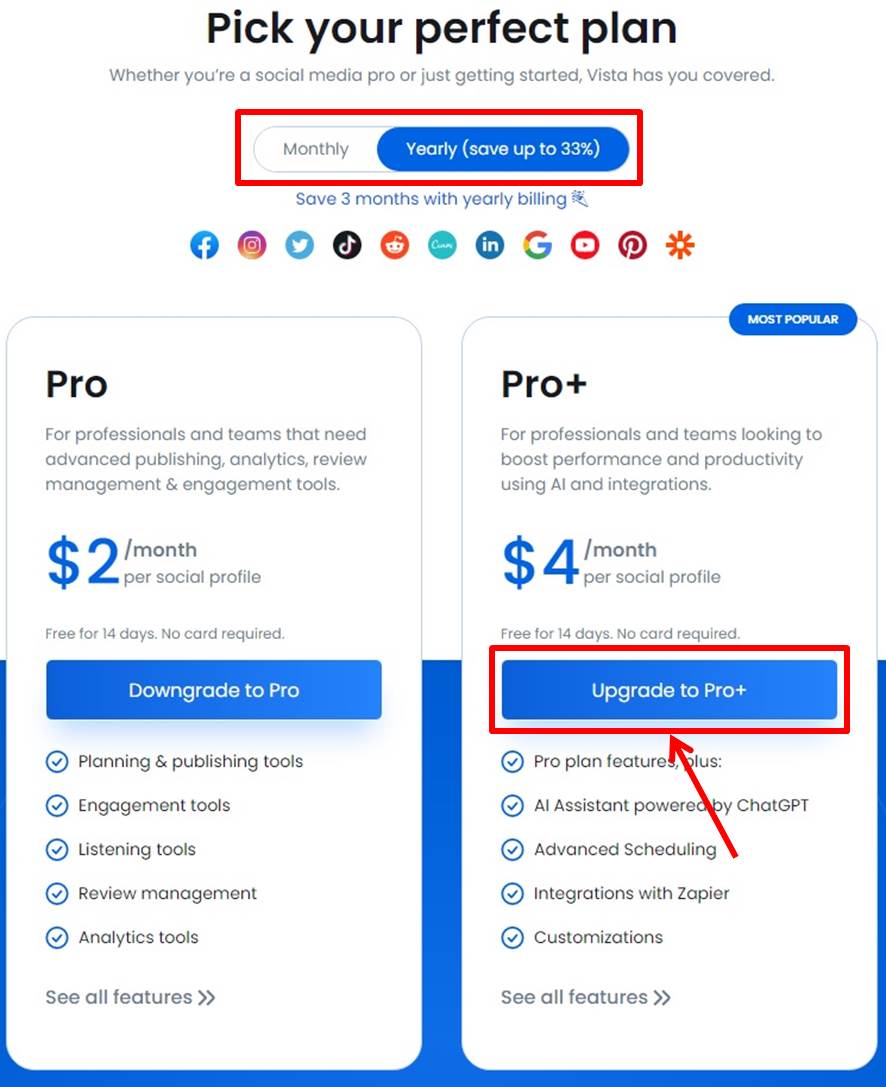
vista socialの価格・料金は次の通り
| 月額 | 年額 | |
| Free | 無料 | 無料 |
| Pro | $3(300円) | $24(2,400円) |
| Pro+ | $5(500円) | $48(4,800円) |
支払い情報を入力します。
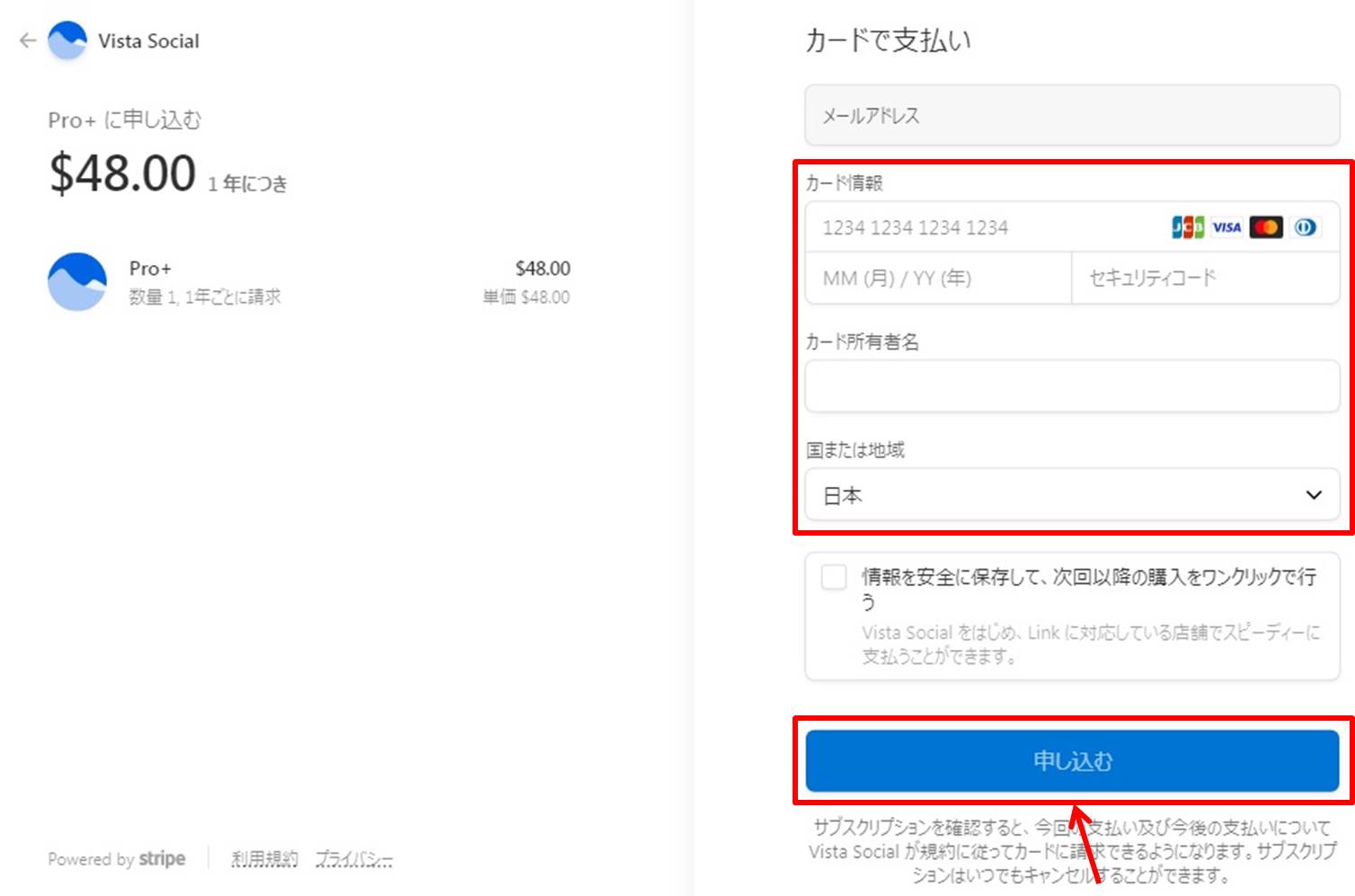
項目は次の通り
| カード情報 | 「カード番号」「有効期限」「セキュリティコード」を入力 |
| カード所有者名 | カードの名義人を入力 |
| 国または地域 | 「日本」を選択 |
情報を入力したら申し込みをします。
「申し込む」をクリックします。
以上でアップグレードができました。
ログイン

vista socialの公式サイトにアクセスします。
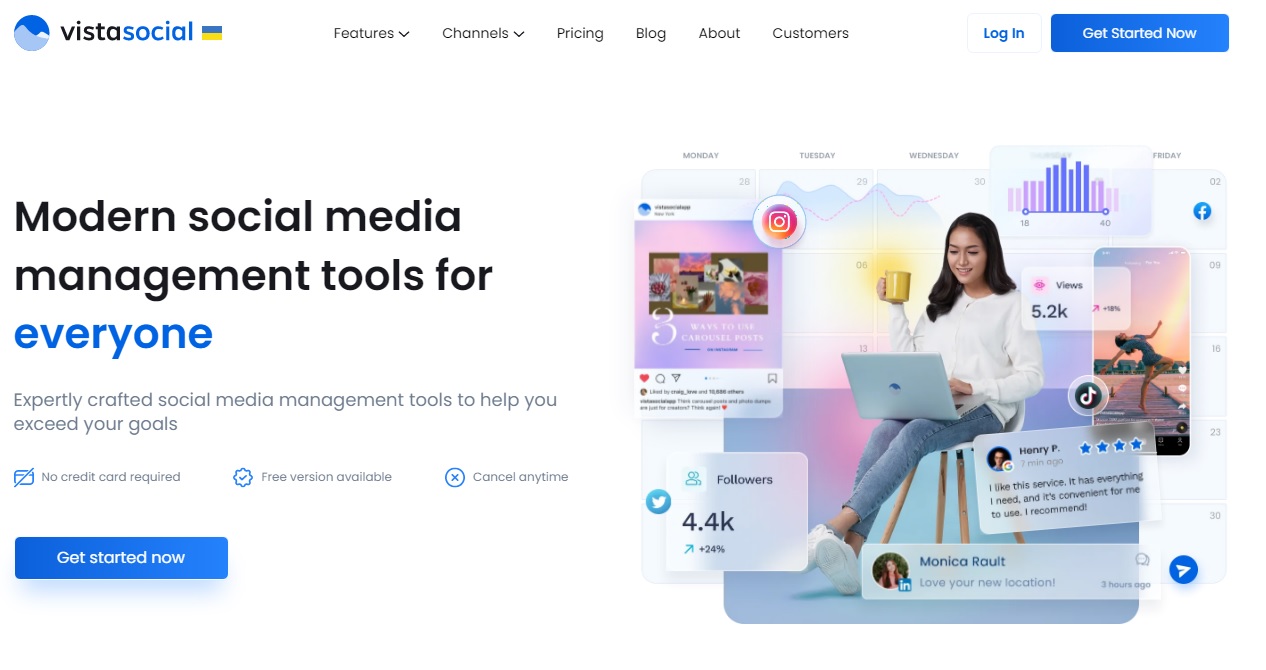
右上の「Log in」をクリックします。
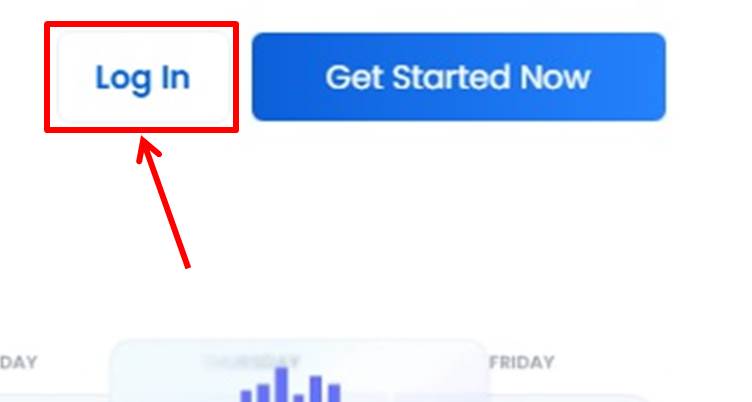
ログイン情報を入力します。
「メールアドレス」と「パスワード」を入力。
「Login」をクリックします。
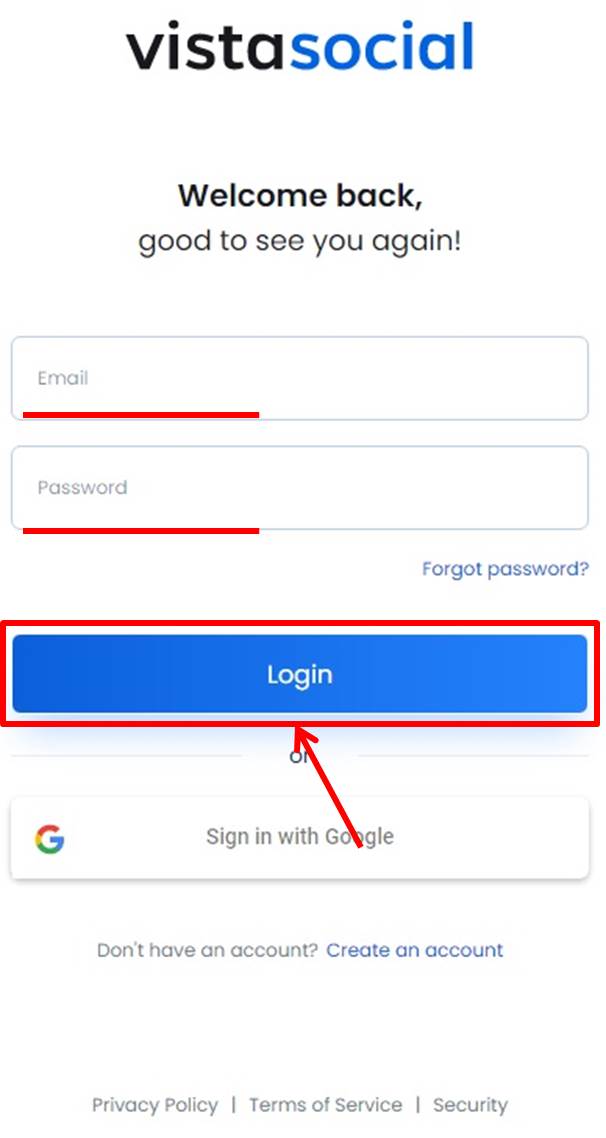
vista socialにログインできるとダッシュボードに移動します。
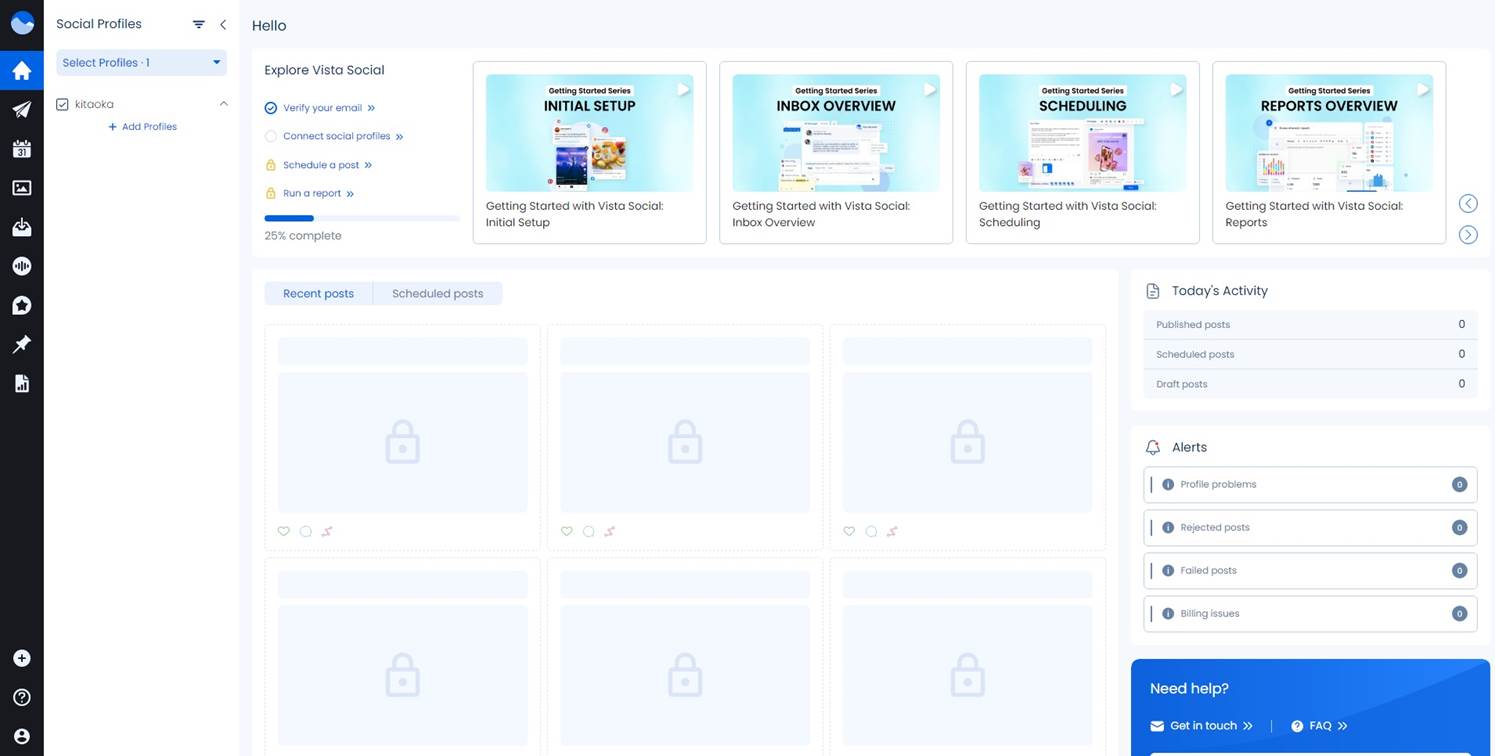
以上でvista socialへログインができました。
文章作成や画像生成などはダッシュボードで行います。
 vista socialのよくある質問をご紹介します。
vista socialのよくある質問をご紹介します。
-
前の記事
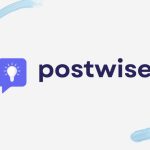
postwise 2023.09.13
-
次の記事
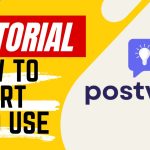
【Tutorial】How to Use postwise 2023.09.18

